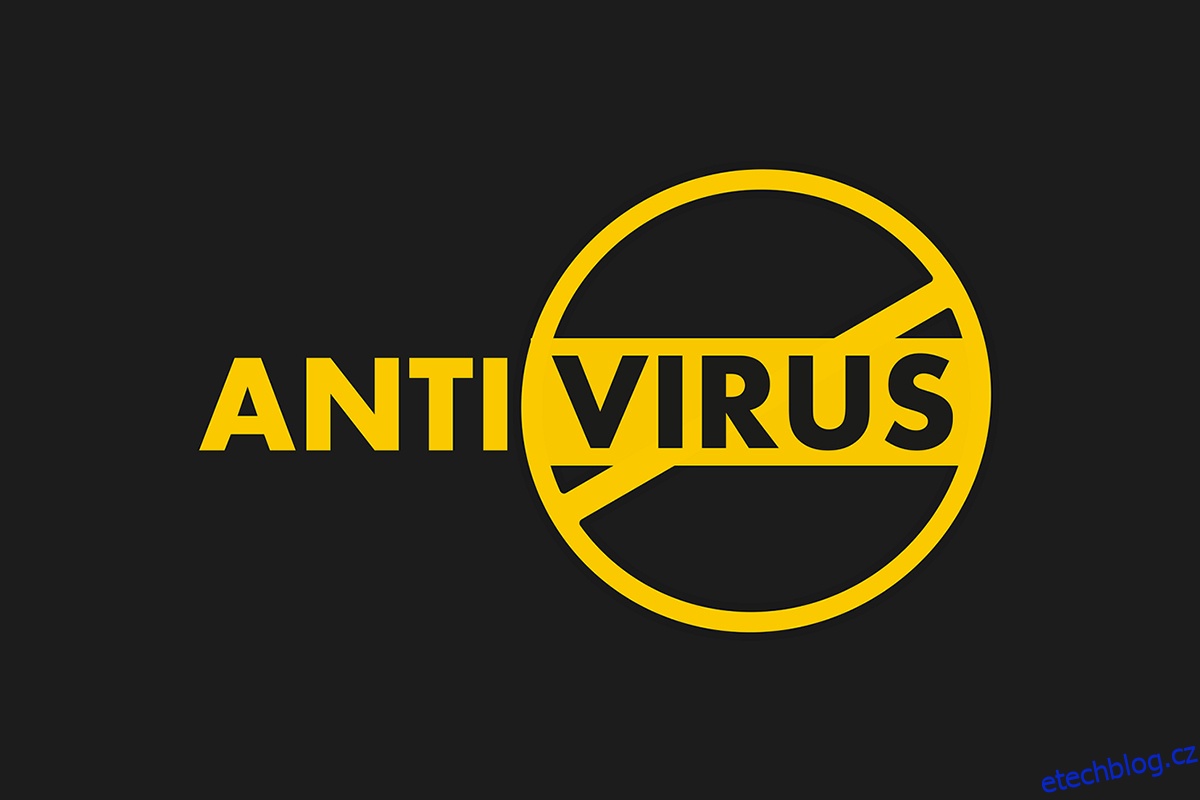Antivirové programy jsou skvělé k zabezpečení našeho systému před jakýmkoli nepodloženým škodlivým virem a útoky malwaru. Někdy však antivirové programy mohou některým programům bránit ve správném fungování v systému a způsobit další škodlivé chyby v procesech. Přečtěte si tento článek dále, abyste věděli, jak dočasně zakázat nebo vypnout antivirus v systému Windows 10, včetně populárních antivirových programů McAfee a Avast.
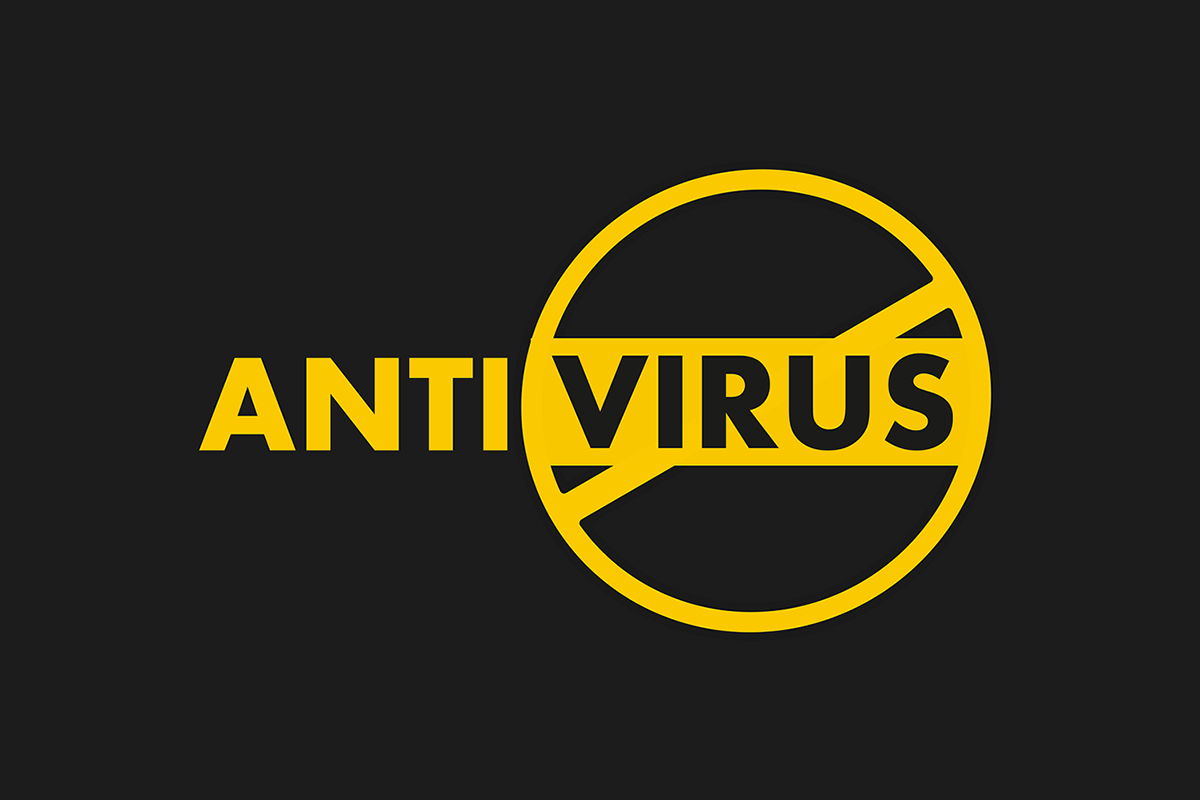
Table of Contents
Jak dočasně zakázat antivirus v systému Windows 10
V některých případech je důvěryhodným zařízením také zabráněno otevřením antivirového softwaru třetí strany, což může být důvodem různých systémových problémů. Chcete-li tuto chybu opravit, můžete antivirus dočasně zakázat.
Poznámka: Vždy mějte na paměti, že systém bez sady antivirové ochrany je náchylnější k několika útokům malwaru. Jakmile problém vyřešíte, znovu jej aktivujte.
V tomto článku jsme zmínili metody deaktivace antivirových programů Avast Free Antivirus, BitDefender, Norton Security a McAfee. Pečlivě dodržujte metodu pro požadovaný antivirový software ve vašem systému.
Možnost I: Zakažte Avast Free Antivirus
Postupujte podle uvedených kroků pro váš Avast Free Antivirus program:
1. Přejděte na ikonu Avast Antivirus na hlavním panelu a klikněte na ni pravým tlačítkem.
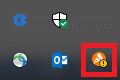
2. Nyní vyberte možnost ovládání štítů Avast.
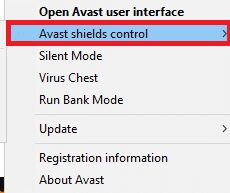
3. Vyberte možnost podle potřeby a potvrďte výzvu zobrazenou na obrazovce.
- Deaktivujte na 10 minut
- Deaktivovat na 1 hodinu
- Zakázat, dokud nebude počítač restartován
- Trvale zakázat
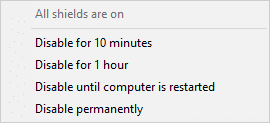
Poznámka: Chcete-li aktivovat nastavení, vraťte se do hlavního okna. Kliknutím na zvýrazněné tlačítko ZAPNOUT znovu povolíte všechny štíty Avast.
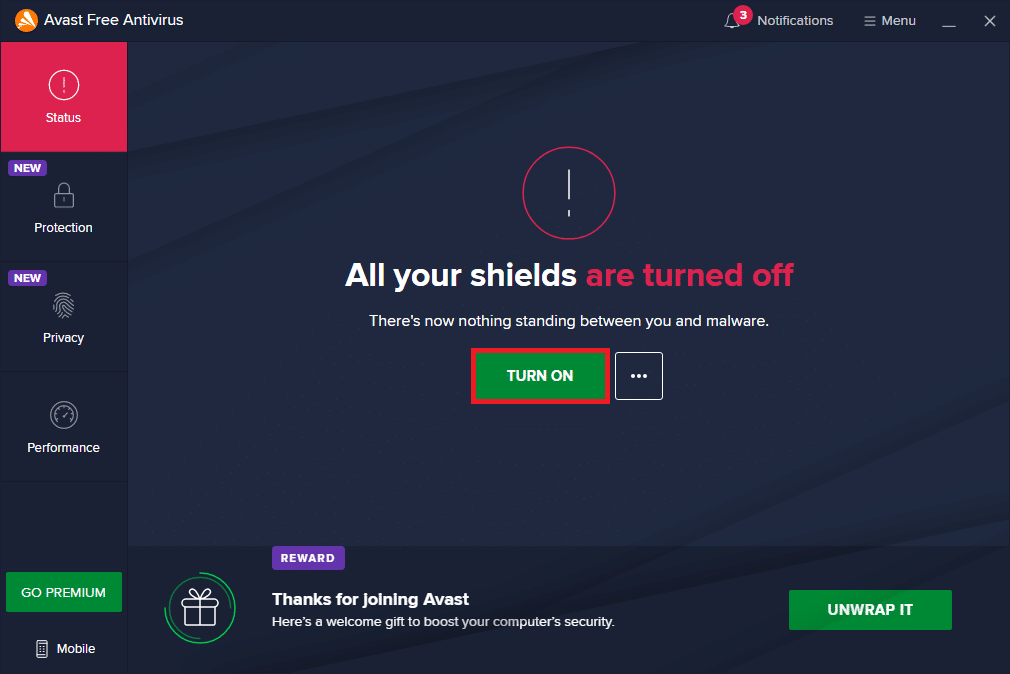
Možnost II: Zakázat BitDefender
V metodě, jak dočasně deaktivovat antivirus, nyní uvidíme kroky k deaktivaci BitDefender Antivirus program ve Windows 10:
1. Klikněte na Start a napište BitDefender. Klikněte na Otevřít ve výsledcích hledání v nabídce Start.
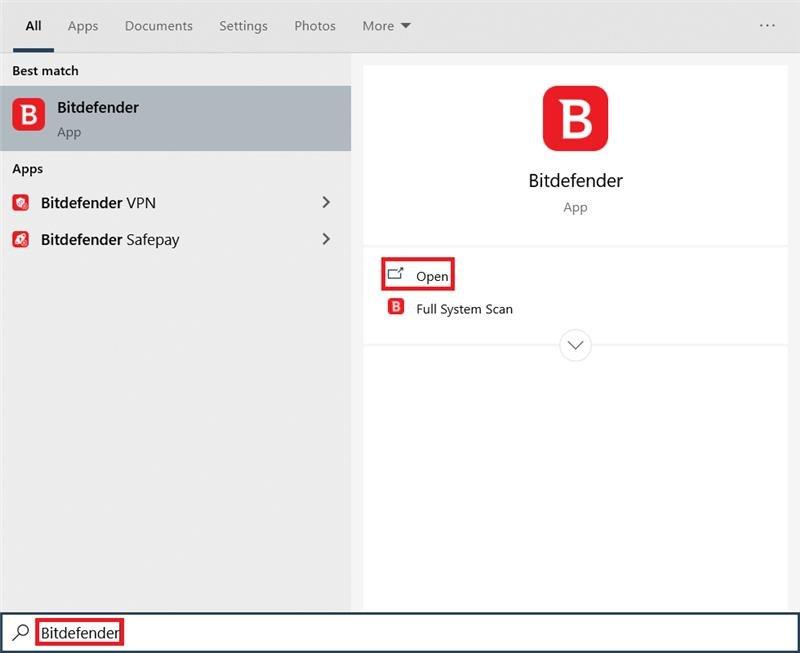
2. Klepněte na kartu Ochrana v levém podokně a klepněte na Otevřít v části Antivirus.
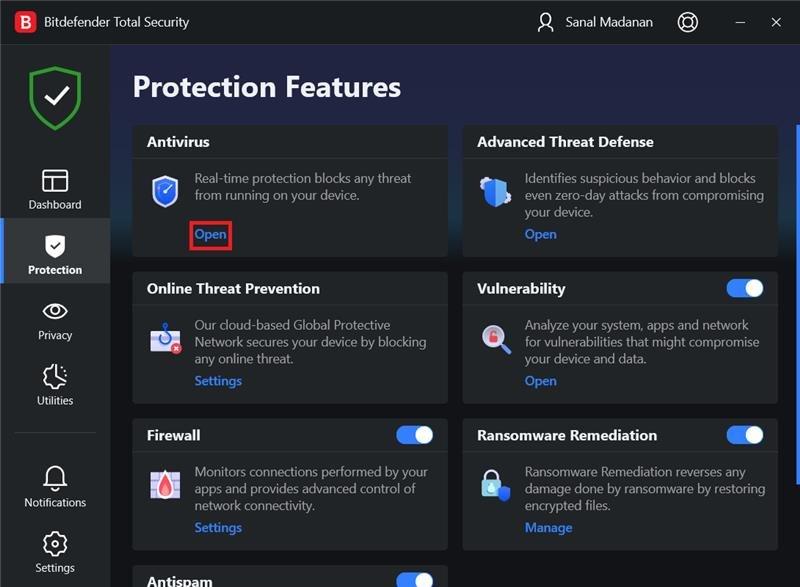
3. Klikněte na Pokročilé a pomocí přepínače vypněte BitDefender Shield, jak je znázorněno.
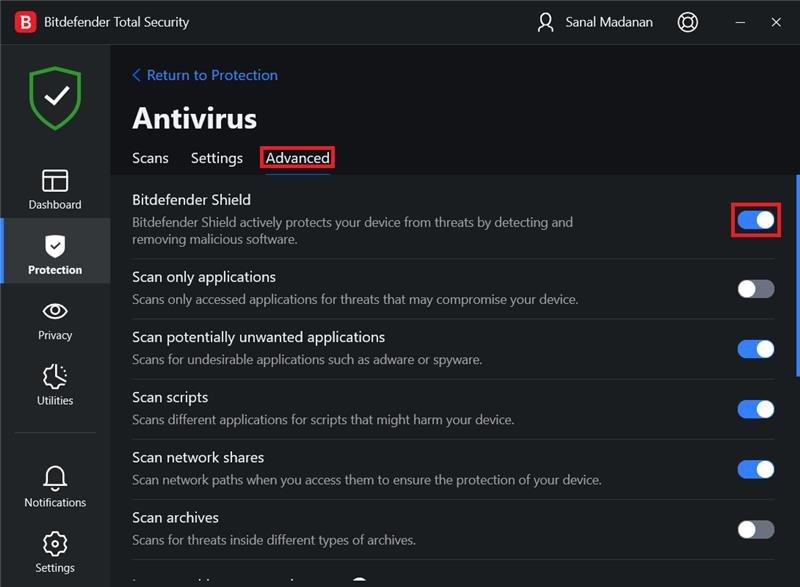
4. Pomocí rozevíracího seznamu vyberte časové období pro Jak dlouho chcete ponechat ochranu vypnutou? a klikněte na OK.
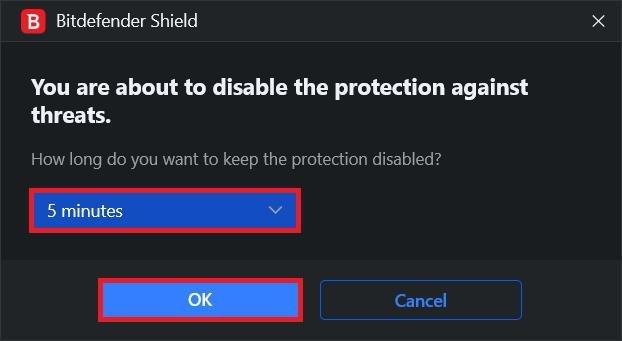
Možnost III: Zakázat Norton Security
Pokud máte Norton Security Antivirus program nainstalovaný ve vašem systému, deaktivujte jej podle následujících kroků:
1. Klepněte pravým tlačítkem myši na ikonu Antivirový program na hlavním panelu a vyberte možnost Zakázat funkci Auto-Protect, jak je znázorněno.
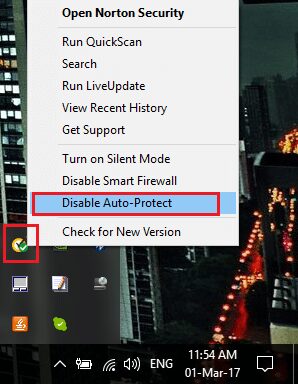
2. Z rozevírací nabídky Vybrat dobu trvání vyberte časové období, po které zůstane Antivirus deaktivován.
3. Nakonec klepnutím na tlačítko OK na stránce Požadavek zabezpečení tuto funkci deaktivujte.
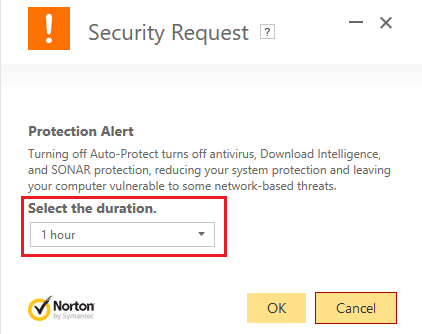
Možnost IV: Zakázat McAfee
Pro deaktivaci postupujte podle následujících kroků McAfee Antivir dočasně.
1. Chcete-li vstoupit do ovládacího panelu McAfee, poklepejte na ikonu ikona McAfee na systémové liště.
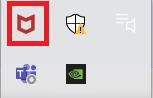
2. Chcete-li otevřít Navigační centrum, klepněte na ikona hamburger v levém horním rohu okna McAfee.
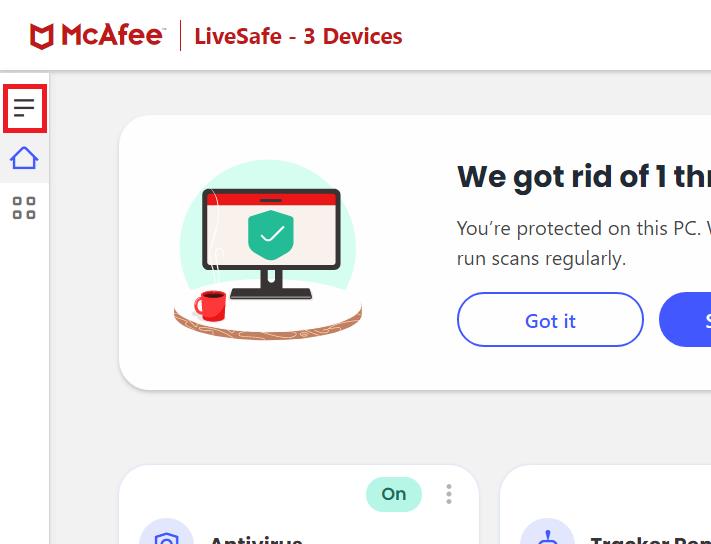
3. Klikněte na Moje ochrana jak je znázorněno.
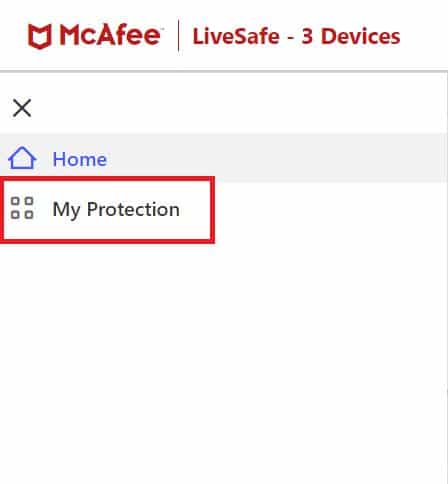
4. Chcete-li zobrazit možnosti antivirového programu, klepněte na Skenování v reálném čase odkaz.
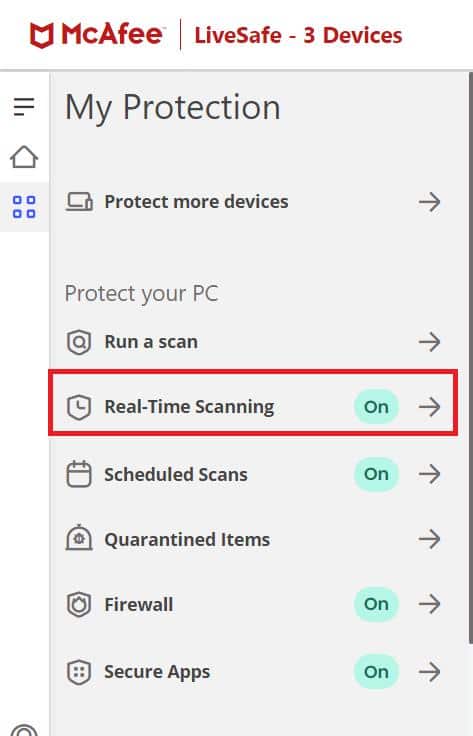
5. Klepněte na Vypnout zvýrazněné tlačítko pro deaktivaci skenování v reálném čase.
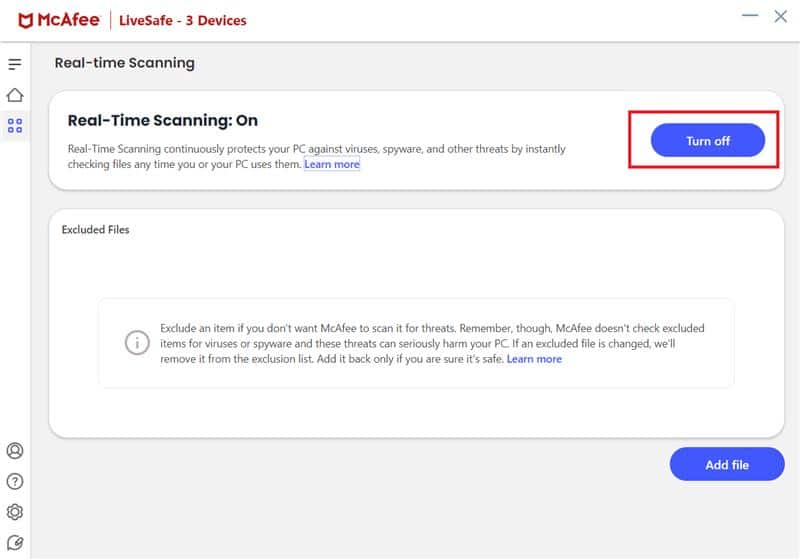
6. V Kdy chcete obnovit skenování v reálném čase? v rozevíracím seznamu vyberte časové období jako:
- Za 15 min
- Za 30 min
- Za 45 min
- Za 60 min
- Když restartuji PC.
Poznámka: Pokud zvolíte Nikdy, možnost prevence virů bude deaktivována, pokud ji výslovně nepovolíte.
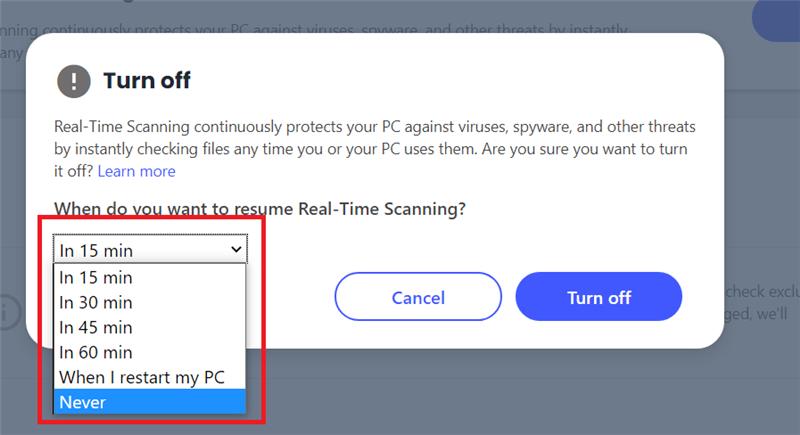
7. Chcete-li ochranu vypnout, klepněte na Vypnout knoflík.
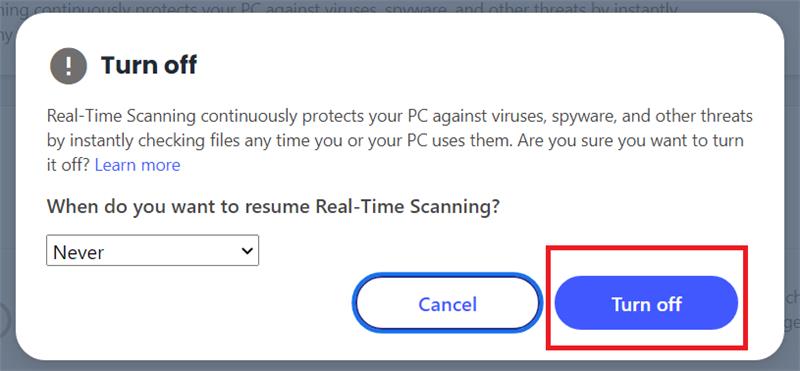
8. Okamžitě se zobrazí varování Váš počítač je ohrožen, což naznačuje, že antivirová ochrana není zapnutá. Zavřete ovládací panel McAfee a ukončete.
***
Doufáme, že jste našli odpověď na to, jak dočasně zakázat antivirus v dotazu Windows 10. Neváhejte se na nás obrátit se svými dotazy a návrhy prostřednictvím sekce komentářů níže.